Praca z oprogramowaniem do edycji wideo może być prawdziwym akrobacją między kreatywnością a wyzwaniami technicznymi. Szczególnie gdy pojawiają się nowe wersje, ważne jest, aby być na bieżąco z nowościami, które mogą znacznie zwiększyć efektywność edycji. Film instruktażowy dotyczący MAGIX VEGAS Pro 16 pokazuje szereg małych, ale jednocześnie przydatnych funkcji, które nie są omawiane w głównych filmach. Ta instrukcja podsumowuje wszystko i pokazuje, jak najlepiej skorzystać z nowych funkcji.
Najważniejsze wnioski
- Możliwość łatwego przywracania ścieżek audio z wydarzeń wideo.
- Funkcja do zamykania luk między klipami.
- Użycie efektów 360° do kreatywnych projektów wideo.
- Wykorzystanie Autolux do szybkiego tworzenia i dostosowywania wyglądów.
Prowadzenie krok po kroku
Na początku nauczysz się, jak wstawiać klipy do swojego projektu i pracować z nimi. Po prostu przeciągnij swoje wideo z audio na pasek wydarzeń. Tutaj masz możliwość pracy z obiema ścieżkami. Możliwe jest oddzielenie ścieżek od siebie. Załóżmy, że decydujesz się usunąć jedną ścieżkę. Później chcesz ją jednak przywrócić. Tutaj wchodzi w grę nowa funkcja: możesz kliknąć na konkretne wydarzenie i wybrać opcję „Dodaj brakujący strumień do wybranego wydarzenia”. To ogromne ułatwienie, ponieważ ścieżki są teraz ponownie połączone i nie musisz powtarzać wszystkich manualnych kroków.
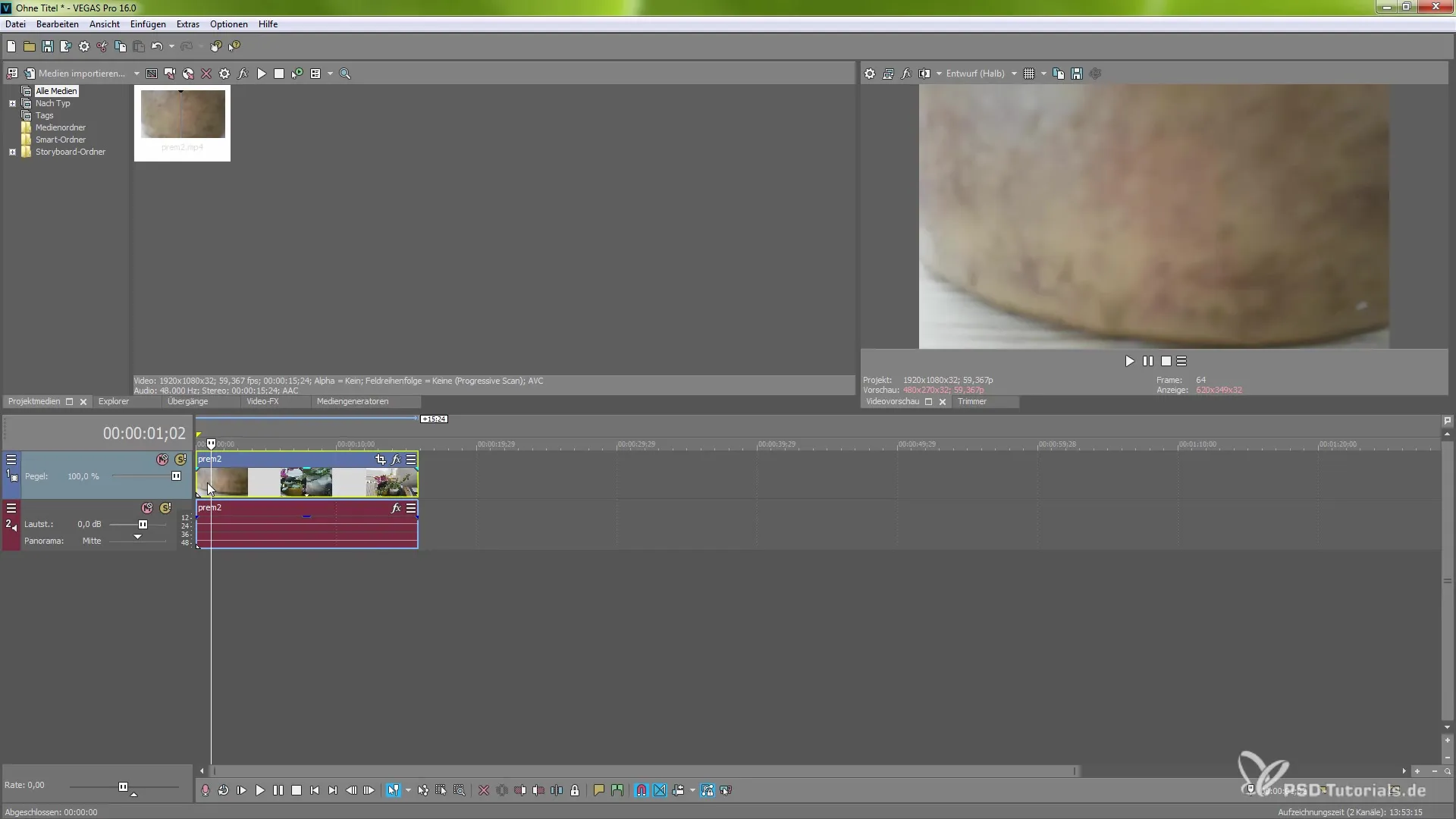
Załóżmy, że już dokonałeś kilku cięć i umieściłeś markery w swoim projekcie. Jeśli jednak podczas edycji zauważysz, że być może pominięto kilka klatek, może to prowadzić do nieestetycznych czarnych skoków wideo. Aby rozwiązać ten problem, VEGAS Pro 16 oferuje pomocną nową funkcję. Kliknij prawym przyciskiem myszy w pusty pasek wydarzeń i wybierz opcję „Zamknij luki”. Ta funkcja nie tylko zamyka pojedyncze luki, ale zapewnia także, że wszystkie markery są uporządkowane i że wideo idealnie pasuje. W ten sposób unikniesz uciążliwego szukania.
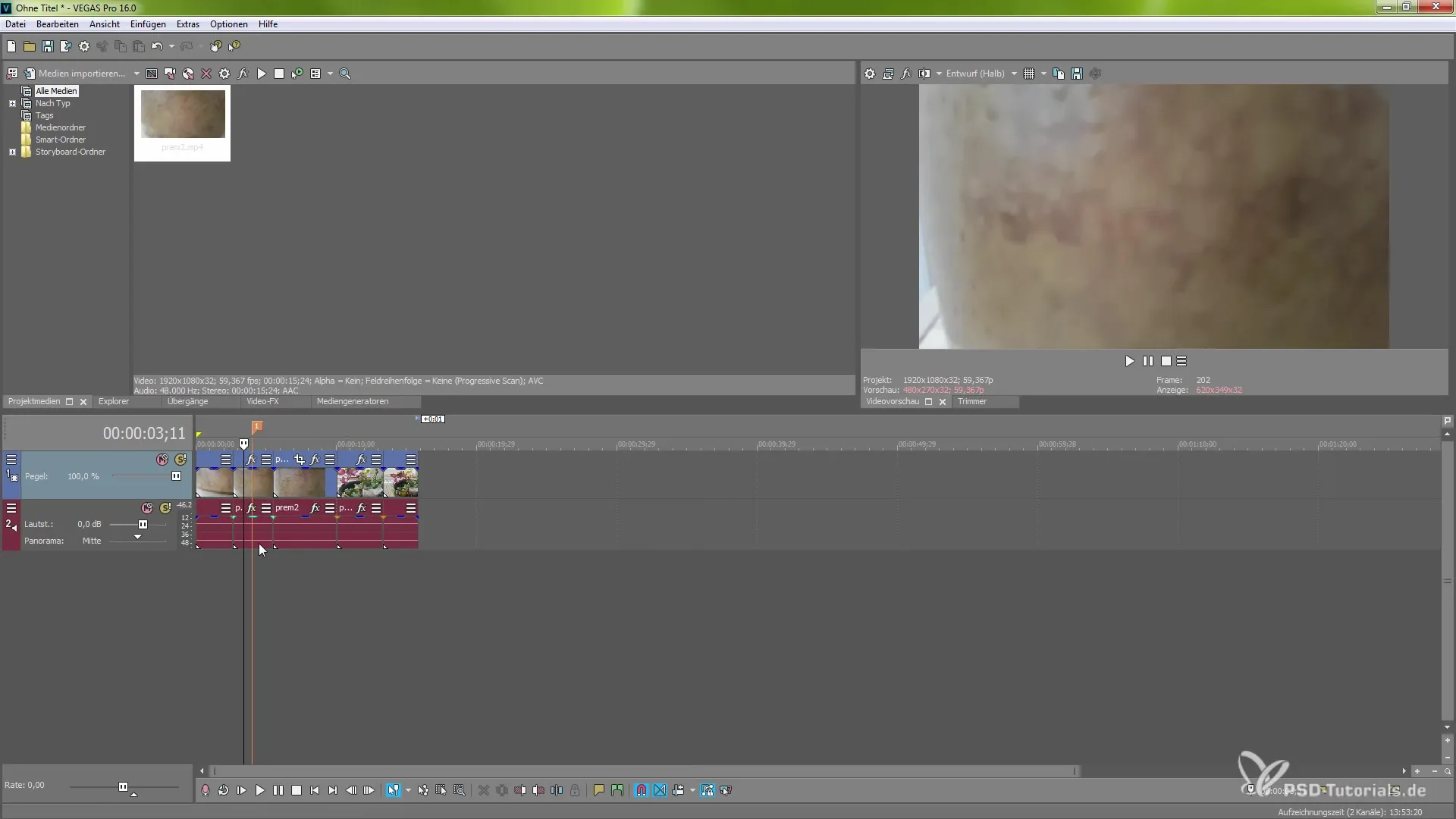
Kolejną ekscytującą funkcją, która jest dostępna w tej wersji, są efekty 360°. Możesz je znaleźć zarówno w generatorze mediów, jak i w efektach wideo. Możesz wypróbować różne style, takie jak rotacja sceny lub efekt „Tiny Planet”. Chociaż możesz obecnie nie mieć materiałów 360°, możesz z tymi efektami spróbować interesujących kreatywnych podejść. Umożliwia to swobodne wyrażanie swojej kreatywności i tworzenie nietypowych efektów wizualnych.
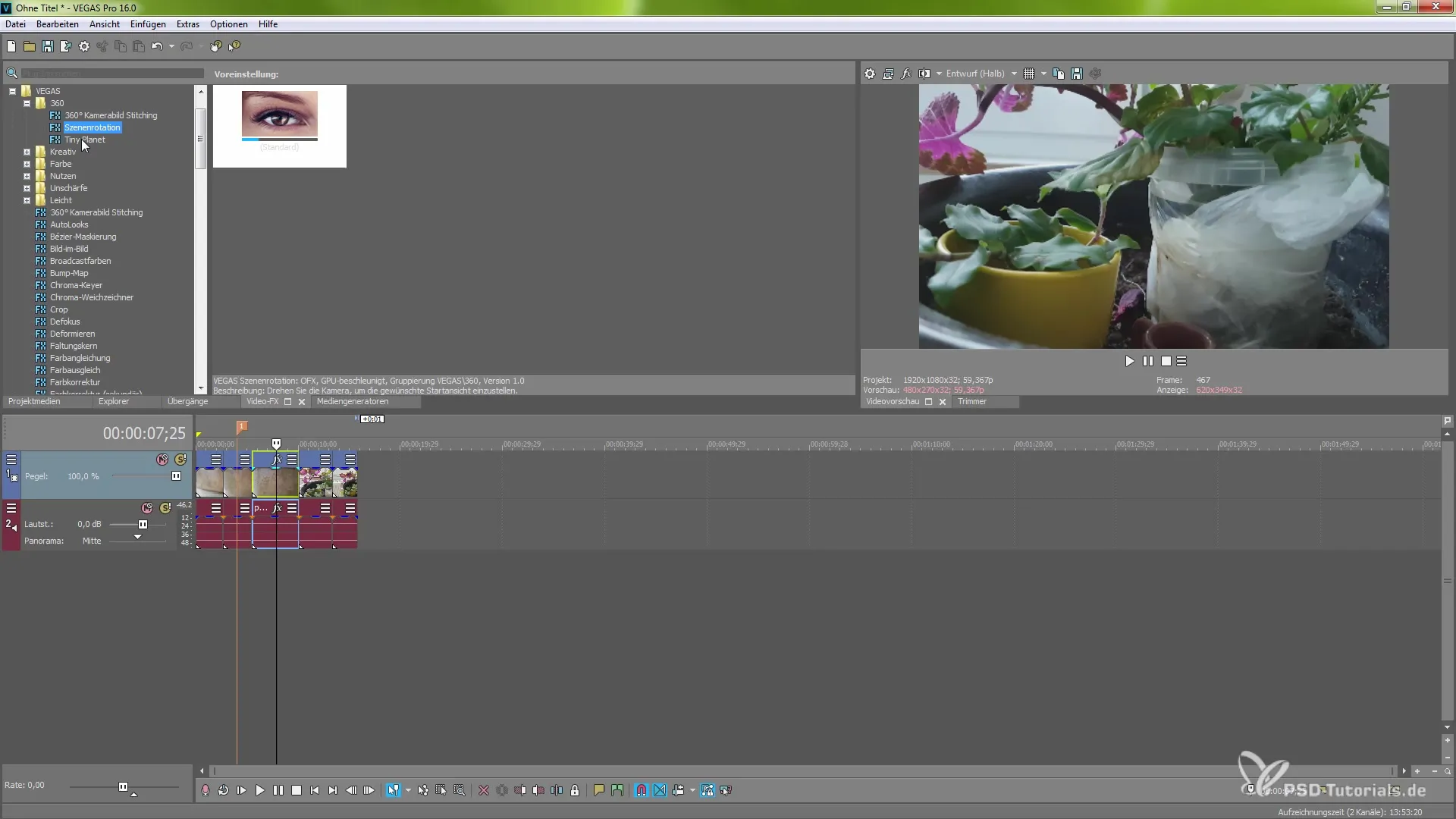
Dodatkowo w funkcji Autolux istnieje możliwość szybkiego i łatwego tworzenia oraz dostosowywania wyglądów. Włącz ten efekt, aby zobaczyć podgląd ustawień. Po prostu przeciągnij żądany efekt na swoje wideo i dostosuj wyglądy zgodnie z potrzebami. To fantastyczny sposób na nadanie Twoim projektom indywidualnego charakteru.
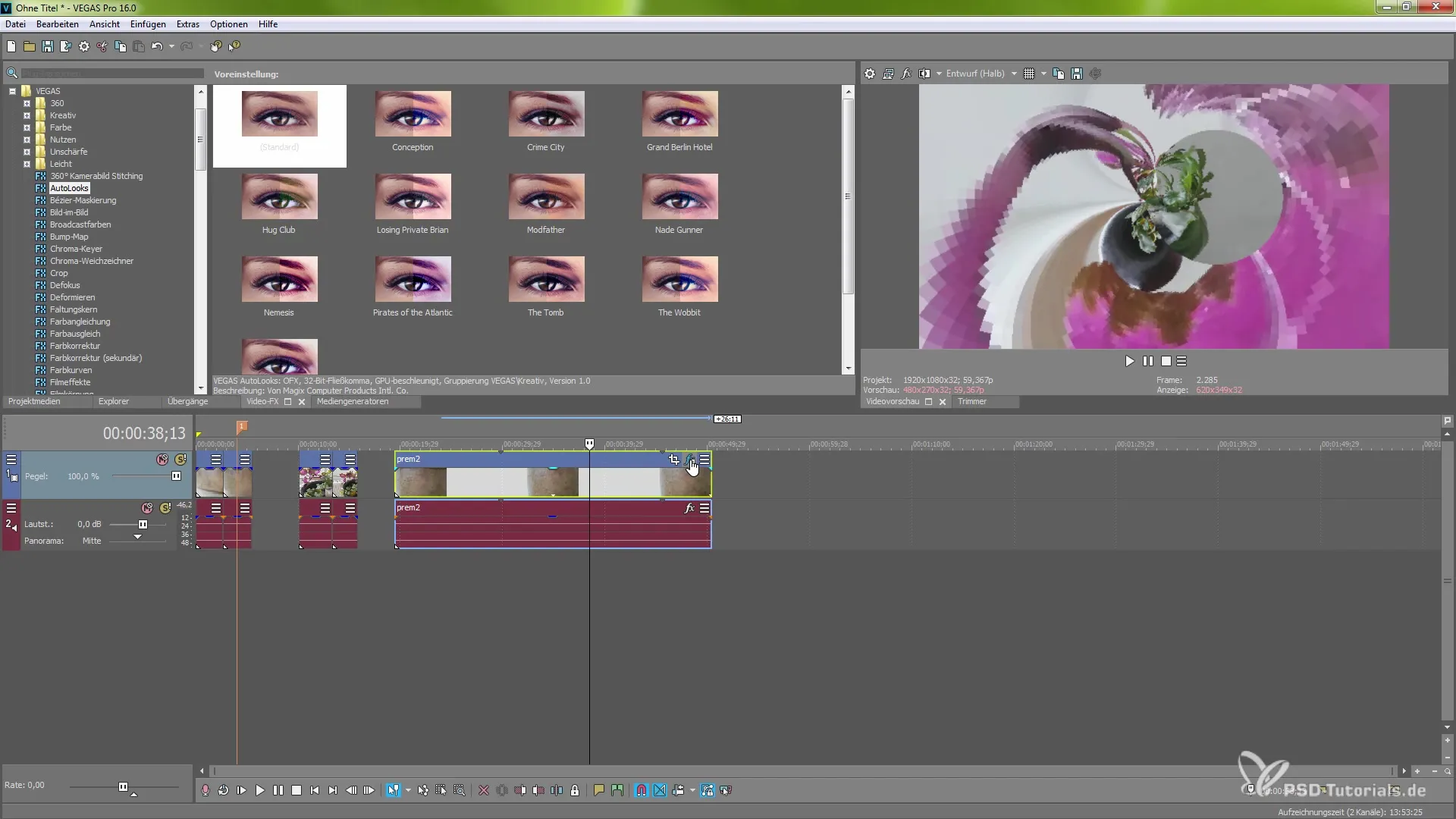
Ogólnie rzecz biorąc, VEGAS Pro 16 wprowadza wiele przydatnych nowości, które pomogą Ci jeszcze bardziej efektywnie edytować wideo. Przekonaj się sam o nowych opcjach i daj swojej kreatywności wolną rękę. Życzę Ci sukcesów i radości w pracy nad Twoimi projektami!
Podsumowanie – MAGIX VEGAS Pro 16: Zrozumienie i wykorzystanie nowych funkcji
W tym artykule poznałeś szczegółowo najważniejsze nowości MAGIX VEGAS Pro 16. Funkcje znacznie ułatwiają edycję wideo i umożliwiają bardziej kreatywne podejście do Twoich projektów. Optymalizuj swoją pracę z tymi nowymi funkcjami i odkryj możliwości, które oferują.
Często zadawane pytania
Jak możesz przywrócić brakujące ścieżki audio?Kliknij na konkretne wydarzenie i wybierz „Dodaj brakujący strumień do wybranego wydarzenia”.
Jak zamykasz luki między klipami?Kliknij prawym przyciskiem w pusty pasek wydarzeń i wybierz funkcję „Zamknij luki”.
Co możesz osiągnąć za pomocą efektów 360°?Możesz stworzyć różne kreatywne efekty, nawet bez materiału 360°.
Jak działa efekt Autolux?Przeciągnij efekt na swoje wideo i szybko dostosuj wyglądy, aby zobaczyć natychmiastowe podglądy.


